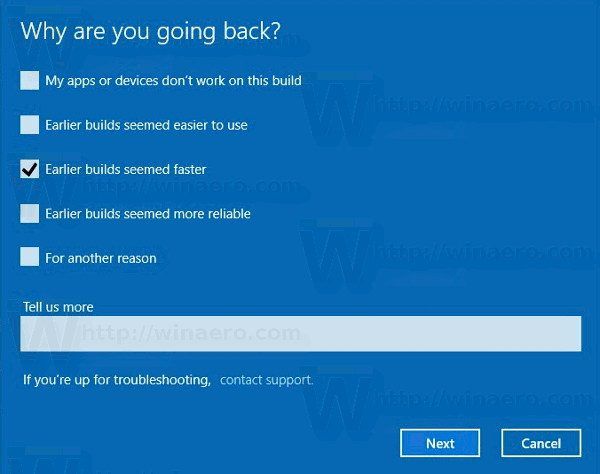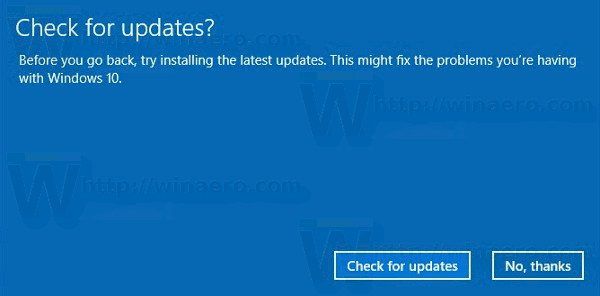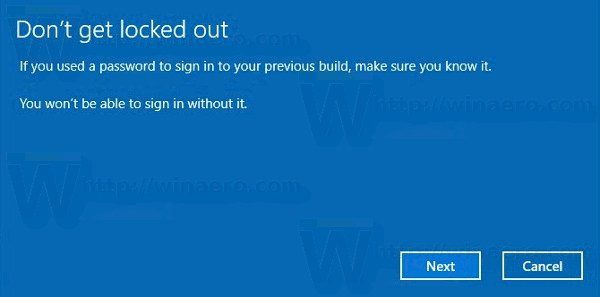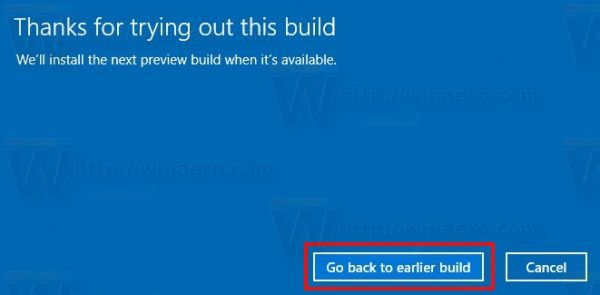Windows Insider-programmet innebærer å motta forhåndsutgivelser av Windows 10. Et stort antall brukere er deltakere i programmet på forskjellige ringer. Dette gjør at de kan motta veldig ferske versjoner av operativsystemet med nye funksjoner. Ofte kommer nybygg med feil som kan gjøre datamaskinen uoppstartbar eller ubrukelig. I dette tilfellet er det en god ide å gå tilbake til en tidligere versjon.
Annonse
Når en ny versjon av Windows 10 er installert, tar OS en sikkerhetskopi av den tidligere installerte bygningen under Windows.old-mappen på systemstasjonen din (C :). Filene som er lagret i den mappen, lar deg gå tilbake til forrige versjon i opptil 10 dager etter oppgradering til den siste versjonen.
Windows 10 lar deg gjenopprette den eldre versjonen av operativsystemet uten å miste filene dine som dokumenter, bilder, musikk og andre filer.
Merk: Hvis du har fjernet elementet 'Forrige Windows-installasjon (er)' med Disk Opprydding eller Storage Sense , det er ikke mulig å gjenopprette forrige versjon.
hvordan få gratis wifi uten passord
Før du fortsetter
Forsikre deg om at du har nok diskplass på C: -stasjonen. Det anbefales at ledig plass på stasjonen din er dobbelt så stor som Windows.old-mappen din, slik at operativsystemet kan flytte og kopiere filene.
Hvis du har installert noen apper fra butikken eller noen stasjonære apper ETTER at du har oppgradert til en nyere versjon av Windows 10, blir de fjernet. Dine tilpasningsinnstillinger for lokale kontoer blir ikke flyttet til forrige versjon. For Microsoft-kontoer skal innstillingene dine migreres sømløst.
Til slutt, husk at Windows 10 igjen vil prøve å installere den nyeste Insider Preview-bygningen over den eldre versjonen av Windows 10 som du prøver å gjenopprette. Det kan være lurt å koble nettverkstilkoblingen midlertidig.
Forsikre deg om at brukerkontoen din har administrative privilegier . Følg instruksjonene nedenfor.
last ned filer fra Google Drive uten å glidelås
Gå tilbake til forrige bygg i Windows 10
- Åpen Innstillinger .
- Gå til Oppdatering og sikkerhet - Gjenoppretting.
- Til høyre, bla til 'Kom i gang' -knappen under Gå tilbake til forrige versjon av Windows 10.
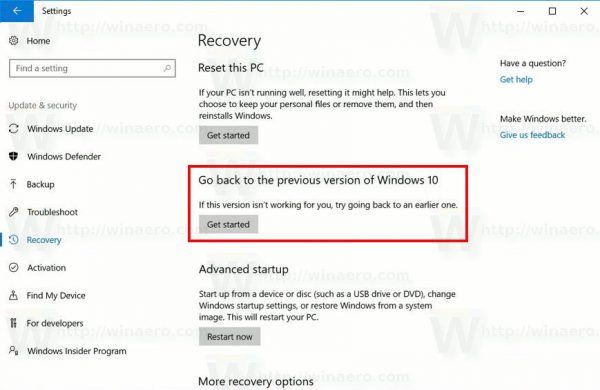 Etter et par sekunder blir du bedt om å fylle ut årsaken til at du fjerner utgivelsen. Du kan velge en av følgende årsaker:
Etter et par sekunder blir du bedt om å fylle ut årsaken til at du fjerner utgivelsen. Du kan velge en av følgende årsaker:
- Mine apper eller enheter fungerer ikke på denne bygningen
- Tidligere bygg virket lettere å bruke
- Tidligere bygg virket raskere
- Tidligere bygg virket mer pålitelig
- Av en annen grunn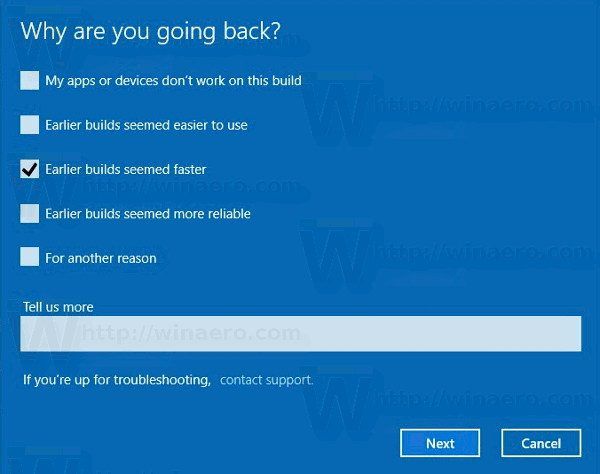
- Deretter blir du bedt om å se etter de siste oppdateringene og se om problemet ditt kan løses.
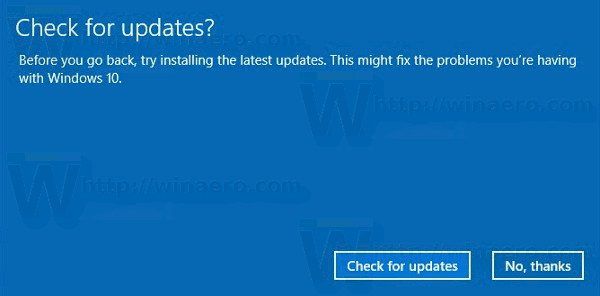
- Etter det vil Windows 10 minne deg på at du trenger å vite passordet til brukerkontoen i det tidligere installerte operativsystemet.
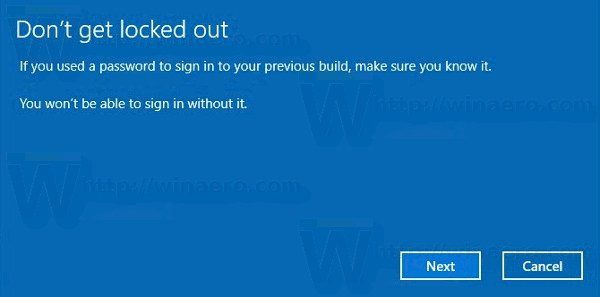
- Den siste ledeteksten sier 'Takk for at du prøvde ut denne bygningen'. Der må du klikke på knappen som heter 'Gå tilbake til tidligere bygg'. Windows 10 vil avinstallere den nåværende versjonen og gå tilbake til den forrige Windows-versjonen. Denne prosessen vil ta litt tid, akkurat som å installere en ny versjon.
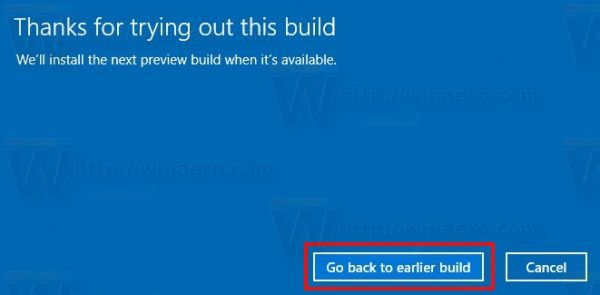
Det er det.

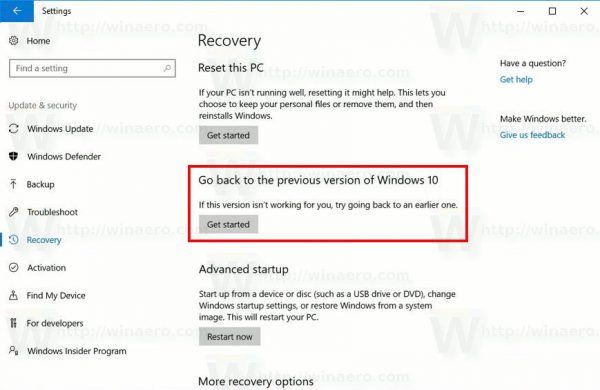 Etter et par sekunder blir du bedt om å fylle ut årsaken til at du fjerner utgivelsen. Du kan velge en av følgende årsaker:
Etter et par sekunder blir du bedt om å fylle ut årsaken til at du fjerner utgivelsen. Du kan velge en av følgende årsaker: